هل وجدت شيئًا مثيرًا للاهتمام وتريد حفظه للرجوع إليه في المستقبل؟ يمكنك حفظ صفحة الويب ، أو نسخ المحتوى وحفظه في Notepad ، أو خدمة تدوين الملاحظات المستندة إلى مجموعة النظراء. ولكن إذا كنت ترغب في حفظ الملاحظة مباشرة في Firefox ، فمن المحتمل أن تعجبك امتداد TextNotes.
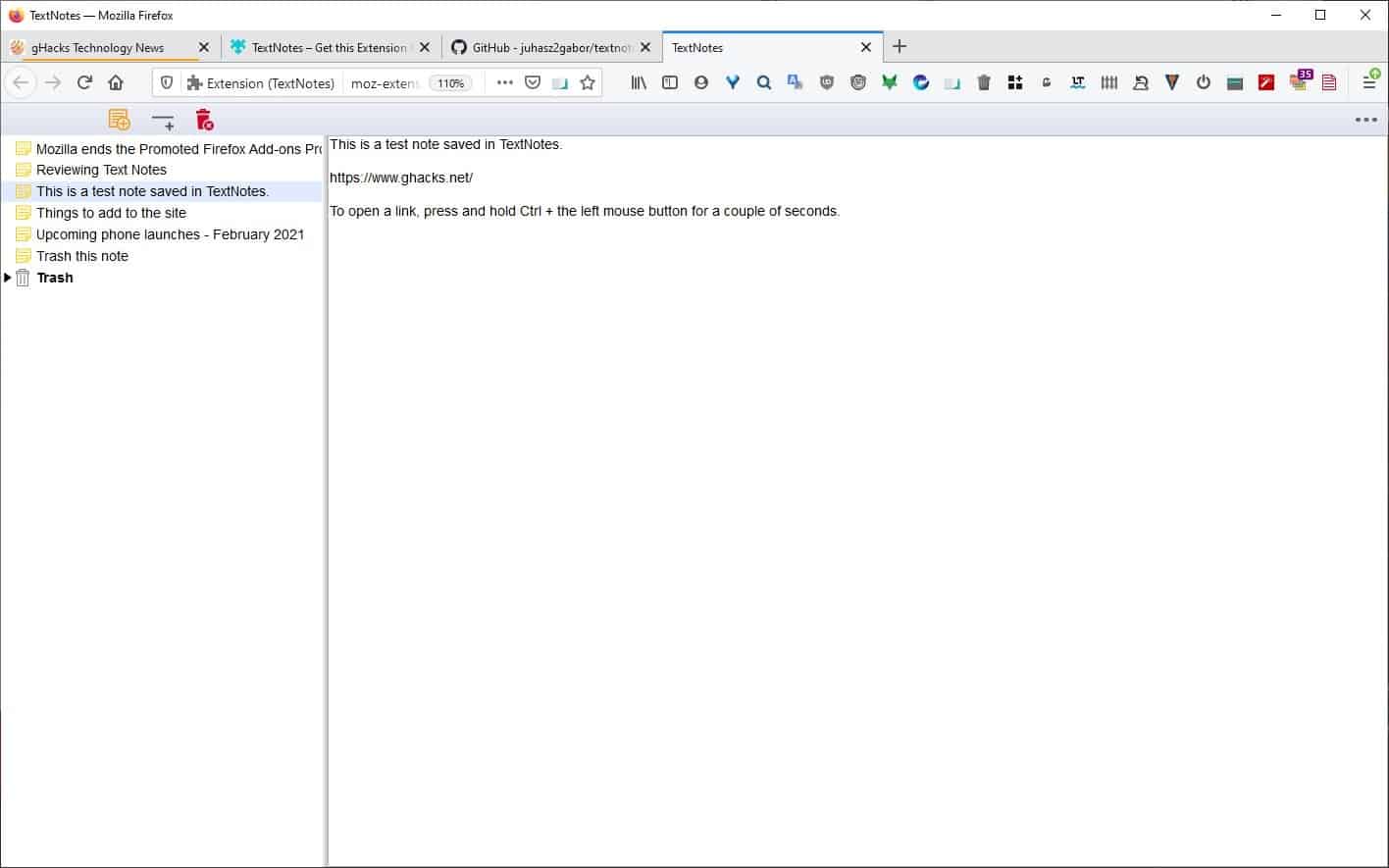
قبل أن ترفع آمالك وتعتقد أن هذه وظيفة إضافية تحفظ الملاحظات في علامات تبويب محددة ، دعني أخبرك أنها لا تفعل ذلك.
انقر فوق زر الامتداد على شريط الأدوات ويتم فتح علامة تبويب جديدة. هذه واجهة TextNotes ، وتنقسم الصفحة إلى جزأين. القائمة الموجودة على اليسار هي لوحة الشجرة التي تسرد الملاحظات التي أضفتها ، حدد ملاحظة وستظهر محتوياتها في الجزء الأيمن.
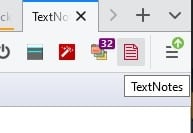
حسنًا ، لا توجد ملاحظة متوفرة للبدء بها ، لذا دعنا نضيف واحدة. انقر فوق الزر + أعلى الشجرة وسيتم إنشاء ملاحظة فارغة جديدة. ضع المؤشر في الجزء الأيمن واكتب بعيدًا. سيقوم TextNotes بحفظ الملاحظة تلقائيًا. أين يحفظها؟ لا يعتمد الامتداد على الخدمات السحابية ، حيث أشرت سابقًا إلى أنها وظيفة إضافية غير متصلة بالإنترنت. يتم حفظ ملاحظاتك مباشرة في تخزين المتصفح الخاص بك (في ملف التعريف الحالي الخاص بك).
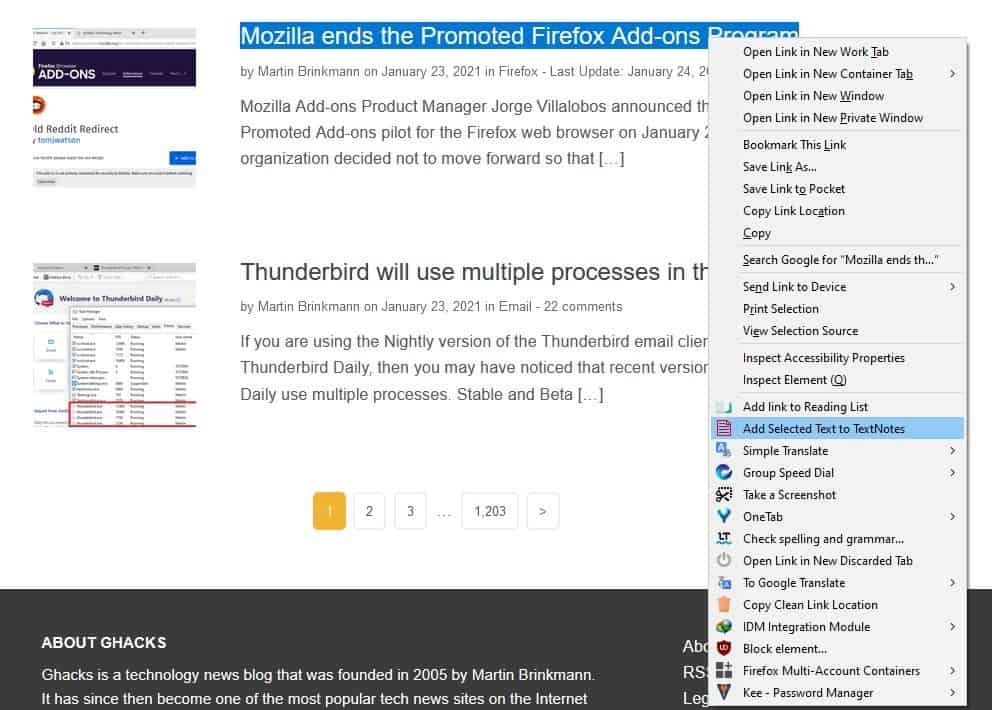
هناك طريقة أخرى يمكنك من خلالها إنشاء ملاحظات جديدة. حدد نصًا على صفحة ويب ، وقم بالوصول إلى قائمة النقر بزر الماوس الأيمن ، واختر الخيار “إضافة نص محدد إلى TextNotes”. يؤدي هذا إلى إنشاء ملاحظة جديدة تحتوي على النص ، ولكنها لا تتضمن العنوان أو عنوان URL لعلامة التبويب / الصفحة التي تم حفظ المحتوى منها.
يمكنك فتح TextNotes باستخدام مفتاح الاختصار ؛ Ctrl + Alt + O. ألا تريد فتحه في علامة تبويب جديدة؟ استخدم Ctrl + Alt + P ، أو انقر فوق زر شريط الأدوات أثناء الضغط على مفتاح Ctrl لفتح الواجهة في نافذة جديدة.
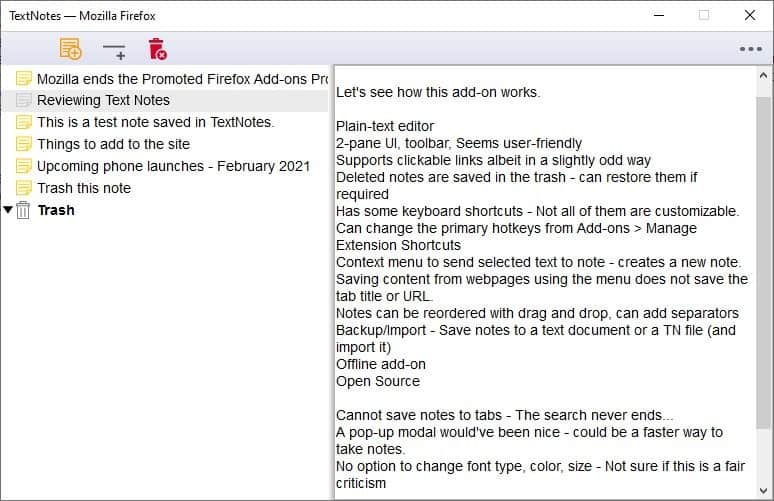
يمكن تغيير مفاتيح التشغيل السريع من صفحة الوظائف الإضافية في Firefox: الوظائف الإضافية> إدارة اختصارات الامتداد> TextNotes.
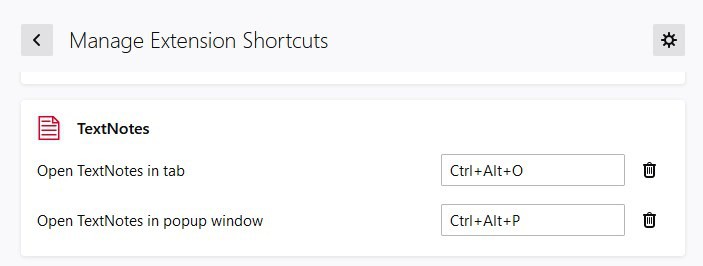
يمكنك حذف الملاحظات ، ويتم تخزين الملاحظات المحذوفة في سلة المهملات المدمجة في الوظيفة الإضافية ، حيث يمكن استعادتها على الفور إذا لزم الأمر. قم بسحب الملاحظات وإفلاتها لإعادة ترتيبها. انقر بزر الماوس الأيمن على الشريط الجانبي لإنشاء ملاحظة جديدة أو إضافة فاصل لإدارة مجموعة من الملاحظات أو لحذف ملاحظة.
يحتوي TextNotes على ميزة تسمى hyperclicks ، وهي روابط تشعبية قابلة للنقر أو URLS ، الصق الرابط في ملاحظة ، وأنت على ما يرام. لاستخدام ارتباط محفوظ ، اضغط مع الاستمرار على مفتاح Ctrl وزر الماوس الأيسر لبضع ثوانٍ ، وهذا يمثل Ctrl + نقرة طويلة. يفتح هذا الإجراء الارتباط في علامة تبويب جديدة في المقدمة. لفتحه في علامة تبويب خلفية ، تأكد من تمكين مفتاح Caps Lock أثناء النقر فوق Ctrl + النقر لفترة طويلة.
نظرًا لأن TextNotes لا يدعم المزامنة المستندة إلى مجموعة النظراء الخاصة به ، فسيتعين عليك الاعتماد على مزامنة Firefox. ولكن لمنع فقدان البيانات ، قد ترغب في حفظ ملاحظاتك يدويًا. انقر فوق أيقونة ثلاثية النقاط في الزاوية اليمنى العليا لواجهة الوظيفة الإضافية. حدد التفضيلات وستظهر نافذة منبثقة بها 3 خيارات. اضغط على زر حفظ لتخزين ملاحظاتك كملف TN (مستند مضغوط). أو يمكنك حفظ المحتوى مباشرة في ملف نصي عادي ، والذي يمكنك فتحه باستخدام برنامج Notepad أو أي محرر نصوص من اختيارك.
يعد مستند TN مفيدًا إذا كنت تريد إعادة تحميله (استيراده) إلى TextNotes. إذا كنت تريد دعمًا سحابيًا ، فيمكنك حفظ هذا الملف في حساب التخزين عبر الإنترنت الخاص بك ، كنسخة احتياطية. تحتوي قائمة الوظائف الإضافية أيضًا على ملف تعليمات يشرح كيفية عمل TextNotes.
TextNotes هو امتداد مفتوح المصدر.
الإعلانات
